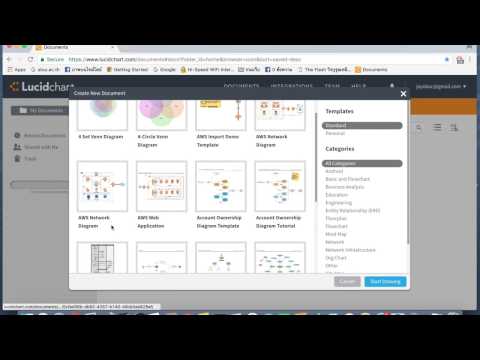Lucidchart คือเครื่องมือการทำงานร่วมกันผ่านรูปภาพที่ทำให้การวาดแผนภาพนั้นเป็นไปอย่างรวดเร็วและง่ายดาย หลังจากที่ติดตั้งเสร็จ คุณสามารถสร้างและแก้ไขแผนภาพได้ทั้งแบบออนไลน์และออฟไลน์! ในขณะออนไลน์ คุณสามารถแชร์แผนภาพกับผู้อื่นเพื่อทำงานร่วมกันได้แบบเรียลไทม์ได้อย่างง่ายดาย โดยนำการแก้ไขที่มีมารวมกันและซิงค์ได้ทันที
มีแม่แบบและตัวอย่างมากมาย
FlowChart
Network Diagram
UML
ERD
Site Map เป็นต้น
มีประสิทธิภาพและง่ายต่อการใช้งาน:
เลือกจากรูปทรงนับร้อย
เสนอการเพิ่มและเชื่อมภาพซ้ำอัตโนมัติ
ลากเส้นใหม่ ๆ ออกจากภาพต่าง ๆ ได้
ลากและวางเพื่อเพิ่มรูปภาพของคุณเอง
นำเอกสารออกเป็น (ภาพเวกเตอร์) PDF PNG และ JPG
ฝังใส่แผนภาพในบล็อกหรือวิกิพีเดีย
แบบภาพเชิงโต้ตอบพร้อมจุดน่าเที่ยวและที่ต่างๆ
นำเอกสารเข้าจาก Microsoft Visio (.vdx)
การทำงานร่วมกัน:
ทำงานร่วมกันแบบเรียลไทม์ พร้อมการเปลี่ยนแปลงที่รวมและผสานในทันที
จำนวนเพื่อนร่วมทำงานพร้อมกันได้ไม่จำกัด
สนทนากลุ่ม
แสดงความคิดเห็นผ่านกระดาษโน๊ตแปะไว้
แบ่งปันภาพหรือแบบที่ออกแบบขึ้นมาเฉพาะได้ทั่วทั้งองค์กรของคุณ
Lucidchart เกี่ยวกับ Software Engineer อย่างไร
Lucidchart เป็นตัวช่วยในการออกแบบ พวก ERD UML ซึ่งใน Software Engineer การออกแบบพวก Diagram เป็นเทคนิคที่ช่วยในการพัฒนาซอฟต์แวร์ ทำให้รู้แนวคิด กระบวนการทำงานของงานนั้น ๆ ซึ่ง Lucidchart เป็นตัวช่วยที่ดี เพราะออกแบบง่าย และรวดเร็วต่อการทำงน
เริ่มต้นการใช้งาน
1. ทำการ Login เพื่อเข้าสู่ระบบ ถ้ายังไม่มีก็ Sign up เพื่อสมัครสมาชิก
2. เมื่อ Login แล้วจะเข้ามายังหน้านี้
– Document การเลือกสร้างงาน
– Folder การสร้าง folder
– import การนำงานที่เราทำจากโปรแกรมอื่นนำมาแก้ไขได้
3. คลิกที่ Document เพื่อทำลองการสร้างงาน เมื่อคลิกเข้ามาก็จะมา Templates ของงานแต่ละชนิดให้เราได้เลือกใช้มากมาย เลือกตามงานที่จะออกแบบได้เลยครับ เช่น
– Blank ERD & Data Flow
– Blank UML
– Site Map
เป็นต้น
4. เมื่อคลิกเลือก Blank ERD & Data Flow งานที่เราต้องการได้แล้วก็จะมาหน้าที่เอาไว้สำหรับออกแบบงาน
เร่ิมต้นสร้างแผนงาน
เลือกสราง External ตัวที่หนึ่ง ตามสีแดงที่วงไว้
เลือกสราง External ตัวที่สอง ตามสีแดงที่วงไว้
และเลือกตัว Process ตามที่สีแดงวงไว้
ผู้ใช้สามารถออกแบบได้ตามงานของตัวเองได้เลย ด้านบนเป็นแค่ตัวอย่างการสร้าง
เมื่อออกแบบเส็จแล้วจะได้ดังรูปด้านล่าง
อุปกรณ์ต่าง ๆ
– Tools bar เอาไว้สำหรับ ใส่สี ปรับตัวอักษร เช่น
B คือตัวหนา
A ใส่สีข้อความ
U ขีดเส้นใต้ตัวอักษร
– เครื่องมือสัญลักษณ์ ของแต่ละ Diagram
-ปุ่ม Share เอาไวสำหรับแชร์งานกับคนอื่น หรือ ทีม
–ปุ่ม Present เอาไวสำหรับ Present งานของเราได้เลย
-ปุ่ม Feature Find เอาไวสำหรับหาเครื่องมือ เช่น ต้องการจะเปลี่ยนสีตัวอักษร แต่ไม่รู้ต้องใช้เครื่องมือตัวไหน ให้กดที่ Reature Find แล้ว พิมพ์ว่า Text Color มันก็จะไปหาเครื่องมือที่จะสามารถเปลี่ยนสี่ตัวอักษรให้เรา
 -Shapes เป็นตัวเพิ่ม สัญลักษณ์ ของ Diagram เช่น ถ้าเราต้องการจะสร้าง UML แต่ไม่มีสัญลักษณ์ ของ UML เราก็สามารถเพิ่มได้จากตรงนี้
-Shapes เป็นตัวเพิ่ม สัญลักษณ์ ของ Diagram เช่น ถ้าเราต้องการจะสร้าง UML แต่ไม่มีสัญลักษณ์ ของ UML เราก็สามารถเพิ่มได้จากตรงนี้ 
นายบงกช คลาดเคลื่อน 1560900597